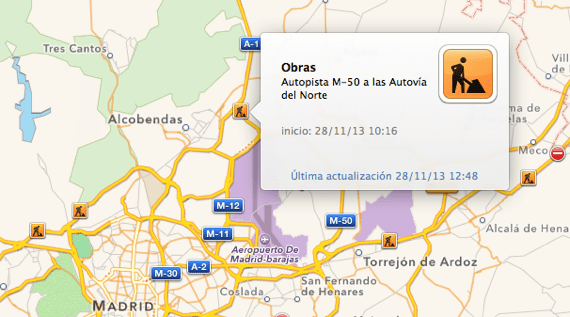
Še ena od zanimivih možnosti, ki smo jih poleg možnosti na voljo tudi v aplikaciji OS X Mavericks Maps ustvarite PDF določenega območja zemljevida, je opazovanje zastojev, nesreč, urezanih cest ali celo odsekov pri obstoječih delih na naši poti ko moramo ven z avtom. Njeno delovanje je res zelo preprosto in uporabno, edina pomanjkljivost te funkcije Zemljevidov je, da se lahko posodobitve stanja na cesti nekoliko zakasnijo, vendar je vseeno super, če dobite idejo, kako bomo poiščemo primestne ceste ali avtoceste, po katerih moramo potovati.
Če si želite ogledati vse te podatke v aplikaciji Zemljevidi našega Maca, je preprosto slediti korakom, ki jih bomo videli spodaj, in izkoristiti informacije, da se izognemo zastojem ali težavam, preden zapustimo svoj dom ali službo. Po skoku poglejmo, kako aktivirati možnost.
Najprej moramo odpreti aplikacijo Maps in klikniti simbol avtomobila, ki se prikaže v zgornjem levem delu okna:
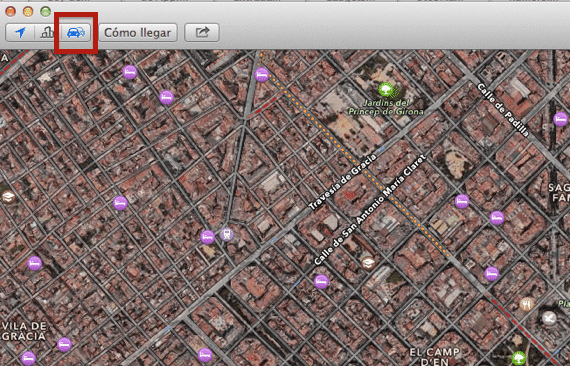
Zdaj Funkcijo prikazovanja prometnih in cestnih incidentov smo že aktivirali. Bomo videli, kako serijo črtkane črte v nekaterih posebnih odsekih zemljevida, kjer je zastoj, kot je ta:
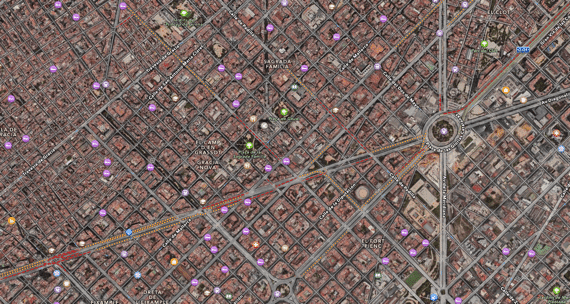
Zastoji se običajno pojavijo v dveh barvah: rdeča za pomembne zastoje in oranžna, ki označuje, da je na cesti gost promet.
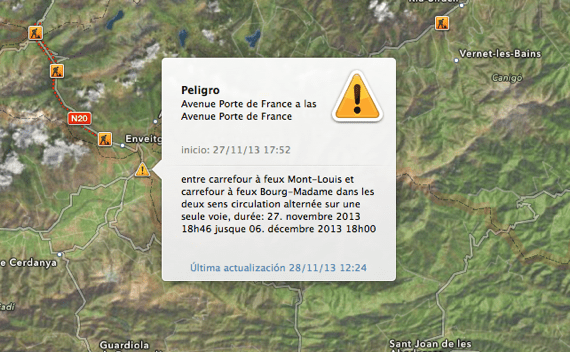
Poleg teh črtkanih črt, ki nam prikazujejo gostoto prometa, najdemo različne simbole:
- Obvestilo za cestna dela z značilnim oranžnim simbolom za cestna dela
- Ceste zaprte s simbolom prepovedane smeri
- Nesreče rdeča ikona z avtomobilom
- Rumeni trikotnik oznanja spremembe na vseh vrstah cest, na primer nenavadne oznake.
V vseh teh ikonah bomo imeli vedno na voljo, ko ga kliknemo, datum posodobitve in celo čas od zadnje posodobitve, kot lahko vidite v tem primeru:
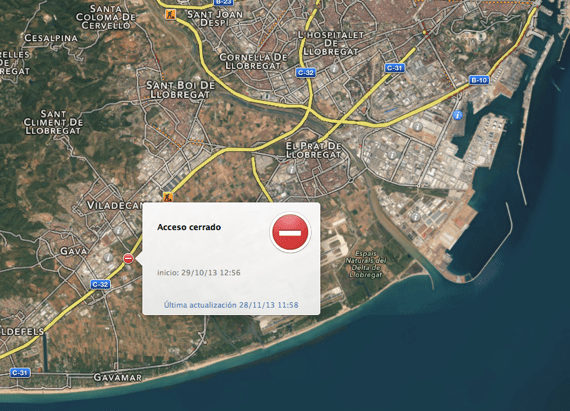
Ta možnost prometa deluje, če imamo v aplikaciji zavihek izbran v standardnem ali hibridnem načinu, ne deluje, če jih opazujemo v satelitu. Očitno je na voljo za aplikacijo Maps v napravah z operacijskim sistemom iOS.
Več informacij - Kako pridobiti sliko PDF iz aplikacije Zemljevidi